win10系统如何调整虚拟内存提高运行速度-win10系统调整虚拟内存提高运行速度的修复方案
来源:插件之家
时间:2023-04-19 12:32:27 129浏览 收藏
哈喽!大家好,很高兴又见面了,我是golang学习网的一名作者,今天由我给大家带来一篇《win10系统如何调整虚拟内存提高运行速度-win10系统调整虚拟内存提高运行速度的修复方案》,本文主要会讲到等等知识点,希望大家一起学习进步,也欢迎大家关注、点赞、收藏、转发! 下面就一起来看看吧!
win10系统如何调整虚拟内存提高运行速度?随着电脑的使用率越来越高,我们有时候可能会遇到对win10系统调整虚拟内存提高运行速度进行设置,如果我们需要对win10系统调整虚拟内存提高运行速度进行设置时,要怎么处理win10系统调整虚拟内存提高运行速度呢?

win10系统调整虚拟内存提高运行速度的修复方案
1.点击开始菜单 – 所有应用 – Windows系统 – 这台电脑,右键这台电脑,点击选择“属性”进入下一步操作。
2.在打开的系统窗口中,点击左侧的“高级系统设置”进入下一步操作。
3.在打开的系统属性窗口中,在高级选项下点击打开“设置(S)…”进入下一步操作。
4.在打开的性能选项窗口中,点击“更改(C)…”进入下一步操作。
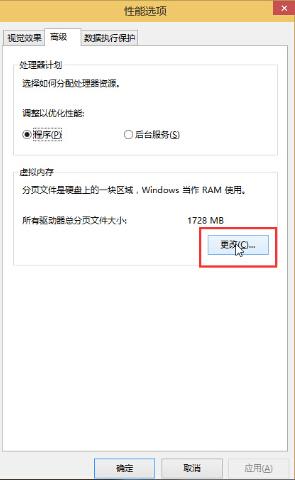
5.在虚拟内存窗口中,取消勾选“自动管理所有驱动器的分页文件大小(A)”,然后点击选择“自定义大小(C)”,输入所需要的初始大小和最大值,点击确定完成操作。Win10虚拟内存设置好以后,要重新启动才行。
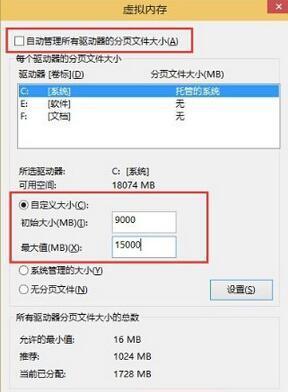
以上就是【win10系统如何调整虚拟内存提高运行速度-win10系统调整虚拟内存提高运行速度的修复方案】全部内容了,更多精彩教程尽在golang学习网!
今天关于《win10系统如何调整虚拟内存提高运行速度-win10系统调整虚拟内存提高运行速度的修复方案》的内容就介绍到这里了,是不是学起来一目了然!想要了解更多关于的内容请关注golang学习网公众号!
-
501 收藏
-
501 收藏
-
501 收藏
-
501 收藏
-
501 收藏
-
427 收藏
-
218 收藏
-
287 收藏
-
323 收藏
-
228 收藏
-
167 收藏
-
490 收藏
-
303 收藏
-
123 收藏
-
113 收藏
-
240 收藏
-
480 收藏
-

- 前端进阶之JavaScript设计模式
- 设计模式是开发人员在软件开发过程中面临一般问题时的解决方案,代表了最佳的实践。本课程的主打内容包括JS常见设计模式以及具体应用场景,打造一站式知识长龙服务,适合有JS基础的同学学习。
- 立即学习 543次学习
-

- GO语言核心编程课程
- 本课程采用真实案例,全面具体可落地,从理论到实践,一步一步将GO核心编程技术、编程思想、底层实现融会贯通,使学习者贴近时代脉搏,做IT互联网时代的弄潮儿。
- 立即学习 516次学习
-

- 简单聊聊mysql8与网络通信
- 如有问题加微信:Le-studyg;在课程中,我们将首先介绍MySQL8的新特性,包括性能优化、安全增强、新数据类型等,帮助学生快速熟悉MySQL8的最新功能。接着,我们将深入解析MySQL的网络通信机制,包括协议、连接管理、数据传输等,让
- 立即学习 500次学习
-

- JavaScript正则表达式基础与实战
- 在任何一门编程语言中,正则表达式,都是一项重要的知识,它提供了高效的字符串匹配与捕获机制,可以极大的简化程序设计。
- 立即学习 487次学习
-

- 从零制作响应式网站—Grid布局
- 本系列教程将展示从零制作一个假想的网络科技公司官网,分为导航,轮播,关于我们,成功案例,服务流程,团队介绍,数据部分,公司动态,底部信息等内容区块。网站整体采用CSSGrid布局,支持响应式,有流畅过渡和展现动画。
- 立即学习 485次学习
